写在前面的话:前段时间利用VPN免流特别火,我本来打算买1个,但后来发现其实都是用的OpenVPN搭建的,正好我手上有1个腾讯的云服务器,我1想不如就自己搭建1个吧,省点钱,结果就这样浪费了两天的时间,最大的问题在于网上关于用windows server搭建的教程异常的少,大部份都是cent os并且是脚本搭建的,我看了好多,看得我1头雾水。。。总算在我折腾服务器两天以后建好了属于自己的第1个VPN服务器,但是免流那块,4川联通失败,浪费了我两天的时间,但是为了不以后搭建再次搭建VPN时产生问题,所以我写下这篇博客作为自己的笔记。
首先,我们需要下载OpenVPN安装程序
下载地址:
官方下载地址:https://openvpn.net/index.php/open-source/downloads.html
1定要加上https,否则打不开这个网页
我的安装文件是:http://share.weiyun.com/199334ed61bc582ce90ef9af293ff05d
安装软件:
安装软件的进程和1般的1样,只是在安装的进程中有几个需要注意的地方:
1.建议不要修改默许的安装地址,在某次安装时,我修改了地址以后就报错了,所以建议大家不要修改默许地址,至于修改后报错的缘由我也没有弄懂,如果有知道的朋友请联系我,相互学习。
2.在安装的时候记得勾选所有选项,进行完全安装,否则证书生成工具没有安装上就麻烦了
目录展现:
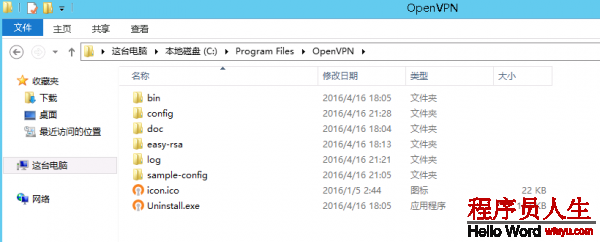
set KEY_COUNTRY=CN 国家
set KEY_PROVINCE=SiChuan 省分
set KEY_CITY=ChengDu 城市
set KEY_ORG=baofeidyz 组织名
set KEY_EMAIL=admin@baofeidyz.com 邮箱 cd C:\Program Files\OpenVPN\easy-rsa
注:如果不是安装在默许安装目录的同学请自行修改

vars
clean-all

这两步操作是必须的,得到的提示以下:
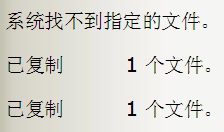
然后开始初始化造作
init-config
vars
clean-all
然后我们就能够开始生成各项文件(下面所有操作都必须要保证CMD控制台命令是在OpenVPN\easy-rsa目录下进行的):
NO 1. 生成根证书 ca.crt文件
build-ca
然后程序会自动加载,1直到你刚刚设置的那个国家那个地方停止,这个时候仅需要回车就能够了,程序会使用你默许的数据设置,就不需要你单独的再输入了。但是在需要你在这个地方输入信息,代码块以下:
Common Name (eg, your name or your server's hostname) [changeme]:OpenVPN-CA
输入OpenVPN-CA便可
NO 2.生成dh1024.pem文件
build-dh
这个直接运行完成,不需要你填写任何参数
NO 3.生成服务端密钥:
build-key-server server
这个和build-ca类似,但除需要修改下面的这个代码块之外还有两个肯定操作,直接Y回车就能够,固然如果你信息填写毛病了,就N回车重新来就能够了:
Common Name (eg, your name or your server's hostname) [changeme]:server
NO 4.生成客户端密钥:
build-key client
这个和build-key-server就是1毛1样的了,修改的代码块以下:
Common Name (eg, your name or your server's hostname) [changeme]:client
如果有多个客户端,就需要继续用build-key client2或其他名字生成多个客户端密钥便可,注意代码块的修改
NO 5.文件已准备好了,现在来配置我们服务器端:
1) 将生成的ca.crt,dh1024.pem,server.crt,server.key复制到C:\Program Files\OpenVPN\config目录下,这4个文件是VPN服务端运行所需要的文件。
2) 利用sample-config文件目录下的server.ovpn的模版文件进行配置,由于CSDN博客使用的是markdown编辑器,所以这边不方便展现使用“#”号注释的代码,这边就不做复制粘贴,请各位移步到这个地址查看详细的server.ovpn配置,切记,这个是最最关键的地方,1定要多花时间,否则会致使后面的启动失败。
OpenVPN server端配置文件详细说明-作者:软件指南针
3) 配置完server.ovpn文件以后一样的拷贝到C:\Program Files\OpenVPN\config目录下,此时运行C:\Program Files\OpenVPN\bin\openvpn-gui.exe ,然后你的桌面的右下角会有1个这样的图标:,然后你用鼠标右键点击,可以看到这个子菜单:
如果你不能看到这个子菜单结构,则表示C:\Program Files\OpenVPN\config 这个目录中的文件有问题,多是缺少部份文件,那末你再去检查1下,有时候乃至需要你重启1下服务器才可以,但1般情况下不建议重启服务器。如果正常的话,直接选择connect便可,成功启动界面:
固然也有启动失败的时候,我绝大多数的时候都是启动失败的,主要问题就在这个server.ovpn上面,由于这个文件的配置相对自由,所以你1定将这个文件配置好,否则前面的证书生成这些都白费了。
NO 6.弄定了服务器以后,我们还需要弄定我们的客户端这边:
1) 客户端client.ovpn文件配置详解:OpenVPN client端配置文件详细说明-作者:软件指南针
2) 客户真个启动:只要你client.ovpn文件配置好了,这个就非常简单了,我用的客户端是IOS上面,固然还有安卓、windows等等,如果让我来判断呢,IOS应当算是最麻烦的,由于OpenVPN这个程序没有上架到中国版的app store中,这就意味着你需要1个其他地区的apple id,这里借用1下骚逼汪提供的apple id,这个是香港的:
—
Apple ID:1335538902@qq.com
密码:Aa20162016
—
只登录你的app store就能够了,千万别登录itunes,以避免被人锁机,app store登录方法我也1并附上吧:
-打开你的app store , 选择精品推荐这1栏目,如图:
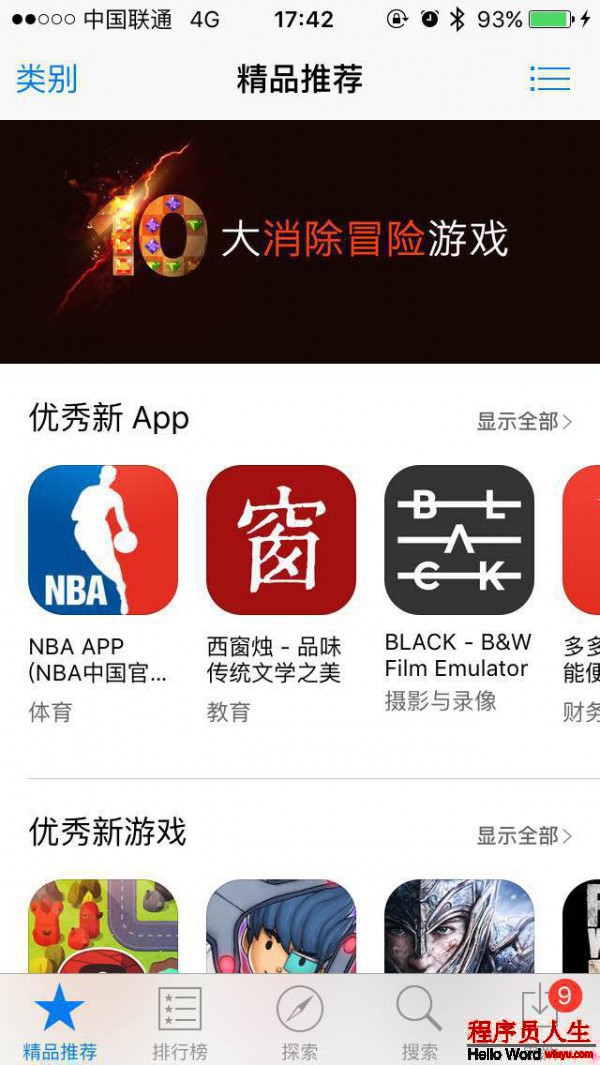
-然后你1直往下滑动,1直到最后,你可以看到你的apple id
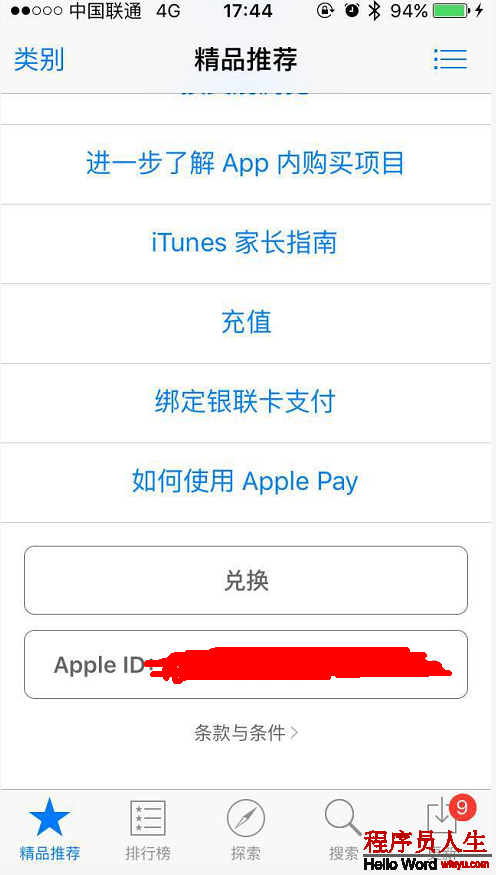
-直接点击你的apple id 选择注销,然后登录骚比汪提供的香港地区的apple id登录便可,在app store里面登录仅限用于下载,不会影响你icloud和itunes的问题的,你可以在通用里面查看1下,避免被锁机,然后直接搜索OpenVPN就能够下载了,下载就把这个ID注销,登录回自己的便可,下载的程序只要你不去删除是不会消失的,固然你可以想办法自己注册1个其他地区的apple id进行登录。
安装好了客户端以后还没有结束,还需要你使用PC上面的itunes工具,将客户真个证书和根证书这些文件拷贝到OpenVPN目录中,具体方法以下:
-将你的手机与PC上面的itunes连接上,并点击
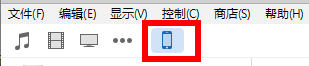
-进入得手机管理界面以后,再次选择利用,如图所示:
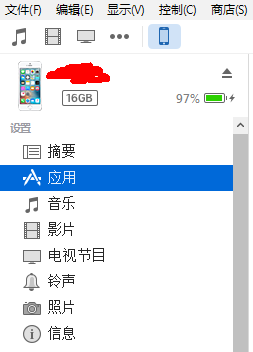
-这个时候在右侧就能够看到这样的界面:
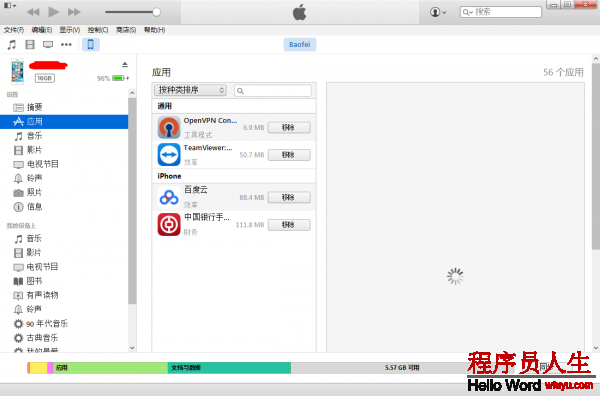
-然后点击最右侧,记住是最右侧的拖动条至最后:
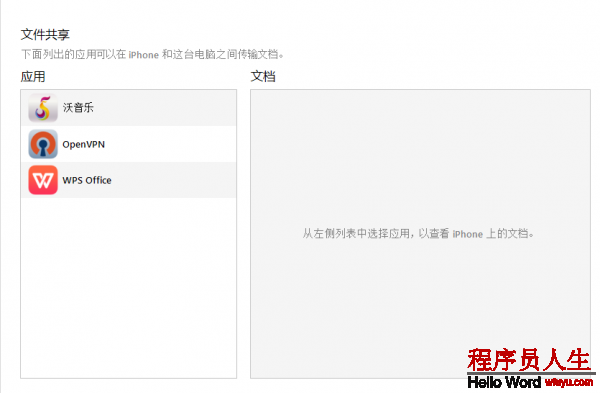
-这时候候你就能够点击OpenVPN这个图标了:
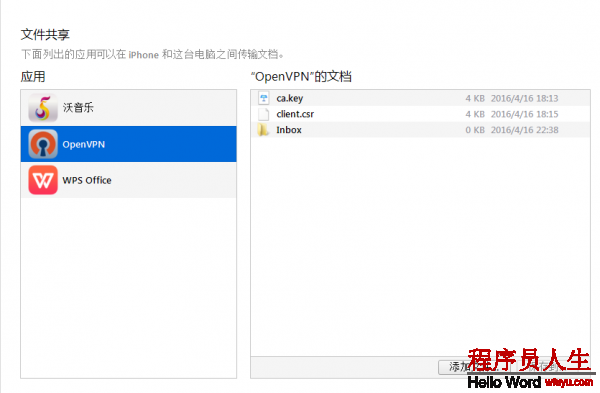
-点击添加文件,把所有有关的文件就选中,根证书,客户端证书,客户真个key文件等等,1股脑全部拉进去就能够了,然后你手机上面的OpenVPN就会提示你是不是要新建1个VPN链接,点击加号新建,然后连接,弄定!重点内容
对我最开始想要免流的问题这里就不做讲授了,由于4川联通好像没法免流,如果有知道的小火伴记得分享1下哦。
1路走来,查了很多朋友的博客,我也1并附在文件中,方便我也方便大家更好的去理解这个OpenVPN吧,本人最近也搭建自己个微信公众号,有兴趣的朋友可以先关注哦,直接搜索 暴沸 便可,偶尔会给大家发1发科技圈的事儿和1些成心思的文章。反正关注不亏就对了。有问题也能够评论回复,看到后会尽可能回复的。
参考资料:
特别感谢! 作者 软件指南针
作者 孙州义
作者 骚比汪
作者 qihuanfengyun
作者 秦阳
IOS系统OpenVPN参考

下一篇 JavaScript总结